
Table des matières:
- Auteur John Day [email protected].
- Public 2024-01-30 09:07.
- Dernière modifié 2025-01-23 14:46.


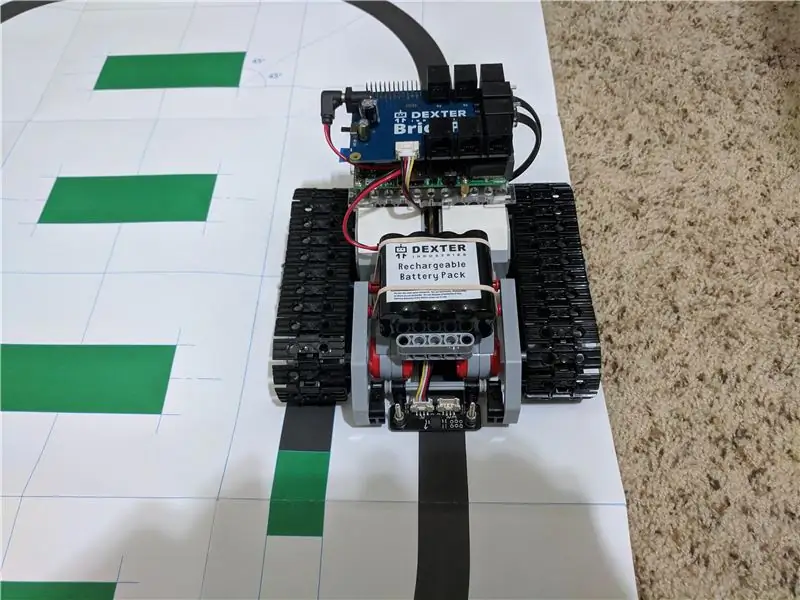
Voici un projet démontrant comment le suiveur de ligne Dexter Industries peut être utilisé pour faire suivre une ligne à un robot BrickPi3.
Étape 1: configuration du matériel
Ce projet utilise un robot BrickPi3 construit avec deux moteurs d'entraînement dans une configuration à direction à glissement. Le moteur d'entraînement gauche est connecté au port B du BrickPi3 et le moteur d'entraînement droit est connecté au port C du BrickPi3. Le capteur suiveur de ligne est connecté au port Grove I2C du BrickPi3.
Vous pouvez créer votre propre configuration de ligne en utilisant les segments de ligne disponibles ici, ou vous pouvez utiliser un tapis Lego Mindstorms.
Étape 2: Configuration du logiciel
Que votre Raspberry Pi exécute Raspbian ou Raspbian For Robots, pour installer les pilotes et le programme d'exemple de projet, vous pouvez exécuter ces deux commandes:
curl -kL dexterindustries.com/update_brickpi3 | bashcurl -kL dexterindustries.com/update_sensors | frapper
Étape 3: Étalonnage
Pour calibrer le suiveur de ligne, placez le capteur complet sur le fond blanc et exécutez cette commande:
python -c "depuis di_sensors import easy_line_follower; easy_line_follower. EasyLineFollower().set_calibration('white')"
Placez ensuite le capteur complet sur la ligne noire et exécutez cette commande:
python -c "à partir de di_sensors import easy_line_follower; easy_line_follower. EasyLineFollower().set_calibration('black')"
Étape 4: Courir
L'exemple de programme de suivi de ligne se trouve dans ~/Dexter/BrickPi3/Projects/LineBot. Pour exécuter l'exemple, accédez au répertoire:
cd ~/Dexter/BrickPi3/Projects/LineBot
Exécutez ensuite le programme:
python LineBot.py
Conseillé:
Robot suiveur de ligne Siebe Deetens : 4 étapes

Robot suiveur de ligne Siebe Deetens: Bij de opleiding Elektromechanica Automatisering aan HOGENT (3e bachelor), hebben we vanuit het vak Syntheseproject de opdracht gekregen om een line follower robot te maken.Hier kan je het hele bouwproces lezen met uitleg over a hoe de je zelf sla
Suiveur de ligne sur Tinkercad : 3 étapes

Line Follower sur Tinkercad: A-Line Follower Robot, comme son nom l'indique, est un véhicule guidé automatisé, qui suit une ligne visuelle intégrée au sol ou au plafond. Habituellement, la ligne visuelle est le chemin dans lequel le robot suiveur de ligne va et ce sera une ligne noire sur un wh
UCL Embedded - B0B le suiveur de ligne : 9 étapes

UCL Embedded - B0B the Linefollower: C'est B0B.*B0B est une voiture radiocommandée générique, servant temporairement de base à un robot suiveur de ligne. Comme tant de robots suiveurs de ligne avant lui, il fera de son mieux pour rester sur aa ligne causée par une transition entre le sol et ac
Suiveur de ligne PID Atmega328P : 4 étapes

Suiveur de ligne PID Atmega328P: INTRODUCTIONCette instructable consiste à créer un suiveur de ligne efficace et fiable avec contrôle PID (proportionnel-intégral-dérivé) (mathématique) fonctionnant à l'intérieur de son cerveau (Atmega328P). Le suiveur de ligne est un robot autonome qui suit soit b
Robot suiveur de ligne avec PICO : 5 étapes (avec photos)

Robot suiveur de ligne avec PICO : avant que vous ne soyez capable de créer un robot qui puisse mettre fin à la civilisation telle que nous la connaissons et capable de mettre fin à la race humaine. Vous devez d'abord être capable de créer les robots simples, ceux qui peuvent suivre une ligne tracée au sol, et c'est ici que vous allez t
